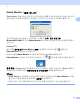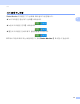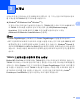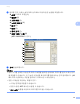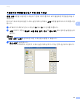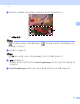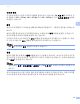Software User's Guide
Table Of Contents
- 소프트웨어사용자 설명서
- 목차
- I 부: 기기 조작 키
- II 부: Windows®
- 인쇄
- 스캐닝
- ControlCenter4
- 원격 설정 (MFC-9460CDN 및 MFC-9465CDN의 경우)
- Brother PC-FAX 소프트웨어(MFC-9460CDN 및 MFC-9465CDN의 경우)
- 방화벽 설정(네트워크 사용자의 경우)
- III 부: Apple Macintosh
- IV 부:스캔 키 사용
- 색인
- brother KOR
스캐닝
53
3
노이즈 감소
3
이것을 선택하면 스캔한 이미지의 품질을 향상시킬 수 있습니다 . 24 비트 색를 사용하고 스
캔 해상도가 300 300 dpi, 400 400 dpi 또는 600 600 dpi 인 경우 노이즈 줄이기 설정을
사용할 수 있습니다 .
밝기 3
최상의 이미지를 얻기 위해 설정 (-50 에서 50) 을 조절합니다 . 기본값은 평균을 나타내는 0
입니다 .
슬라이더를 좌우로 끌어 이미지를 밝게 또는 어둡게 하여 밝기 레벨을 설정할 수 있습니다 .
상자에 값을 입력하여 레벨을 설정할 수도 있습니다 .
스캔한 이미지가 너무 밝을 경우 밝기 레벨을 낮게 설정하고 문서를 다시 스캔합니다 . 화상
이 너무 어두울 경우 밝기 레벨을
높게 설정하고 문서를 다시 스캔합니다 .
참고
256 색를 선택하면 밝기 설정을 사용할 수 없습니다 .
명암 3
슬라이더를 좌우로 움직여 대비 레벨을 높이거나 낮출 수 있습니다 . 높이면 이미지의 어두운
영역과 밝은 영역이 강조되고 , 낮추면 회색 영역의 디테일이 살아납니다 . 상자에 값을 입력
하여 대비를 설정할 수도 있습니다 .
참고
명암 설정은 회색 ( 오차 흩뿌림 ), 순회색 또는 24 비트 색를 선택한 경우에만 사용할 수 있
습니다 .
워드 프로세서 또는 다른 그래픽 응용 프로그램에서 사용하기 위해 사진 또는 다른 이미지를
스캐닝할 때 명암 및 해상도 설정을 다르게 하여 최상의 설정을 알아 내십시오 .